Access veritabanı raporundaki barkodlar
Access 365, 2024, 2021, 2019, 2016, 2013, 2010
1
Öncelikle Access'i başlatın ve barkod eklemek istediğiniz yeni bir veritabanı oluşturun veya mevcut bir veritabanını açın. Basit bir veritabanı şöyle görünebilir:
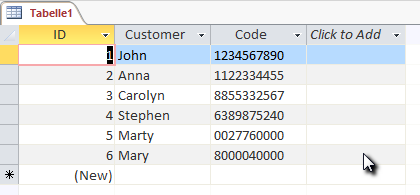
2
Ardından yeni bir rapor oluşturun.
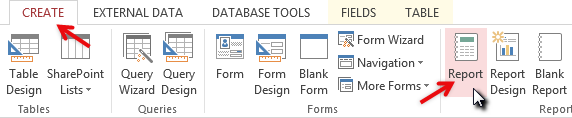
3
Şimdi ActiveBarcode kontrolünü rapora ekleyin. Bunu yapmak için Tasarım Modu'nda olmanız gerekir.
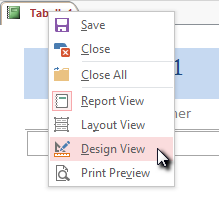
4
Tasarım sekmesini seçin. Controls aralığından Insert ActiveX control düğmesine tıklayın.
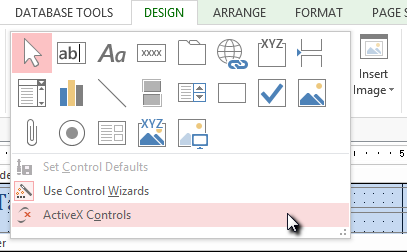
5
Bir iletişim kutusu görünecektir:
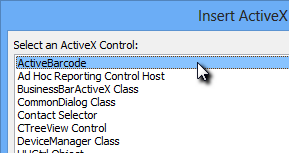
6
ActiveBarcode öğesini seçin ve Tamam öğesine tıklayın. Şimdi barkod nesnesi raporunuza yerleştirilecektir. Bu, EAN-128 tipinde standart bir barkod olacaktır. Bu varsayılan türdür.
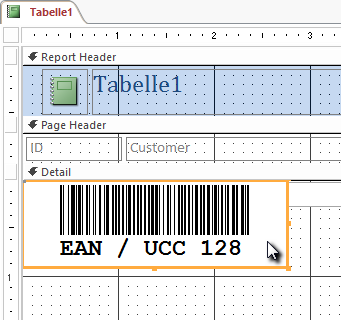
7
Artık bu barkodu değiştirebilirsiniz. Türü, metni, renkleri vb. değiştirebilirsiniz. Bunu yapmak için barkodun içine sağ tıklayın. Bir açılır menü açılacaktır:
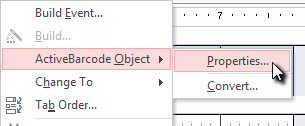
8
ActiveBarcode Object öğesini ve ardından Properties öğesini seçin. ActiveBarcode özellik iletişim kutusu açılacaktır. Burada barkodu istediğiniz gibi değiştirebilirsiniz.
Örneğin, türü ActiveBarcode tarafından desteklenen herhangi bir barkod türüne değiştirebilirsiniz: QR Code, GS1/EAN-128, Data Matrix, GTIN/EAN-13, Code 39, Code 93, GS1-Data Matrix, Code 128, PDF417, DUN-14, EAN-8, EAN-14, EAN-18, ISBN, ITF-14, NVE, PZN8, SCC-14, SSCC-18 ...Şimdi barkod öğesini ihtiyaçlarınıza göre yerleştirin ve yeniden boyutlandırın.
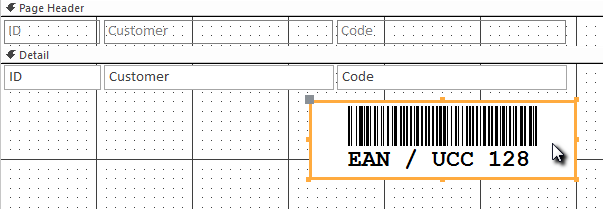
9
Daha sonra kontrollerin metin özelliğini (barkod içeriği) veritabanının Code veri alanına bağlarız. Tasarım sekmesini seçin. Araçlar aralığından Özellik sayfası düğmesine tıklayın.
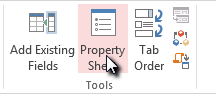
10
Kontrol Kaynağı girişine bakın ve bunu Kod olarak değiştirin. Bu veri bağlayıcısıdır:
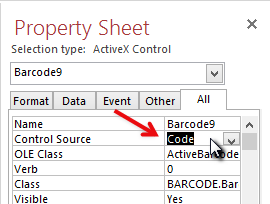
11
Şimdi tasarım modunu kapatın ve rapor görünümüne geçin:
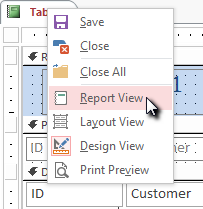
12
Sonucu izleyin:
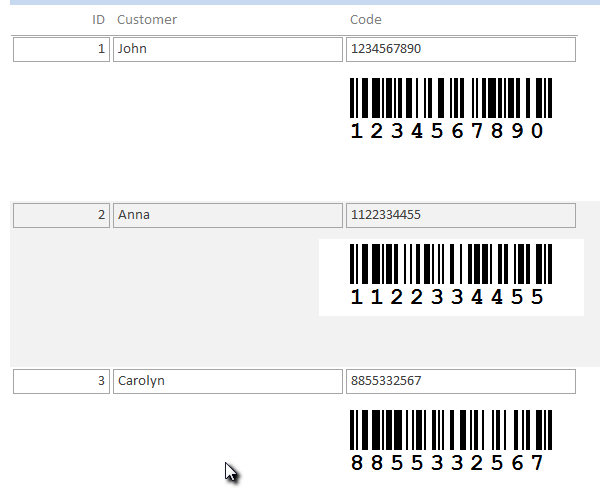
13
Barkod kontrolü veri tabanı alanına bağlanır ve geçerli veri setinin kodunu EAN-128 barkodu olarak gösterir.
İpucu: Rapor, yazdırma için kullanılandan daha düşük bir çözünürlükte tasarlanmıştır. Bu nedenle, barkod kontrolünü normalde kullandığınızdan çok daha büyük bir yazı tipi boyutuyla oluşturmanız gerekir. Aksi takdirde, barkodun altındaki metin satırı çıktınızda çok küçük görünebilir.
